Jako ekspert IT często jestem pytany o różne komunikaty o błędach, które od czasu do czasu widzą użytkownicy systemu Windows. Jednym z najczęstszych komunikatów o błędach jest komunikat o błędzie „System Windows ponownie uruchomił sterownik GPU z powodu problematycznego sterownika”. Ten komunikat o błędzie jest wyświetlany, gdy system Windows wykryje problem ze sterownikiem i spróbuje go rozwiązać, uruchamiając ponownie sterownik.
Ten komunikat o błędzie może być spowodowany przez wiele różnych rzeczy, ale najczęstszą przyczyną jest sterownik niezgodny z systemem Windows. Niekompatybilne sterowniki mogą powodować różnego rodzaju problemy, a ten komunikat o błędzie jest jednym z najczęstszych. Jeśli zobaczysz ten komunikat o błędzie, ważne jest, aby najpierw spróbować zaktualizować sterownik. Jeśli to nie zadziała, może być konieczne odinstalowanie sterownika, a następnie ponowne zainstalowanie go.
Jeśli widzisz ten komunikat o błędzie, ważne jest, aby natychmiast podjąć działanie. Niekompatybilne sterowniki mogą powodować różnego rodzaju problemy, a nawet prowadzić do utraty danych. Jeśli zobaczysz ten komunikat o błędzie, jak najszybciej zaktualizuj sterowniki.
Zmień priorytet wifi w systemie Windows 10
Procesor graficzny jest niezbędnym elementem komputera, a system operacyjny Windows ulegnie awarii, jeśli ten element zostanie przeciążony. Podczas grania wielu użytkowników zgłosiło błąd System Windows ponownie uruchomił sterownik GPU z powodu problematycznego sterownika . Jeśli masz do czynienia z tym samym, przeczytaj ten artykuł, aby znaleźć rozwiązanie.

System Windows ponownie uruchomił sterownik GPU z powodu problematycznego sterownika
Przyczyną problemu mogą być uszkodzone lub nieaktualne sterowniki ekranu lub brak odpowiedniej karty graficznej. W obu tych przypadkach będziemy musieli odpowiednio rozwiązać problem. Aby rozwiązać ten problem, wypróbuj kolejno następujące rozwiązania:
- Zaktualizuj grafikę za pomocą oficjalnych narzędzi sterownika.
- Pobierz najnowszą wersję DirectX na swój komputer.
- Dodaj procesor graficzny do swojego systemu
- Zaktualizuj swój system Windows
1] Zaktualizuj sterownik karty graficznej za pomocą oficjalnych narzędzi.
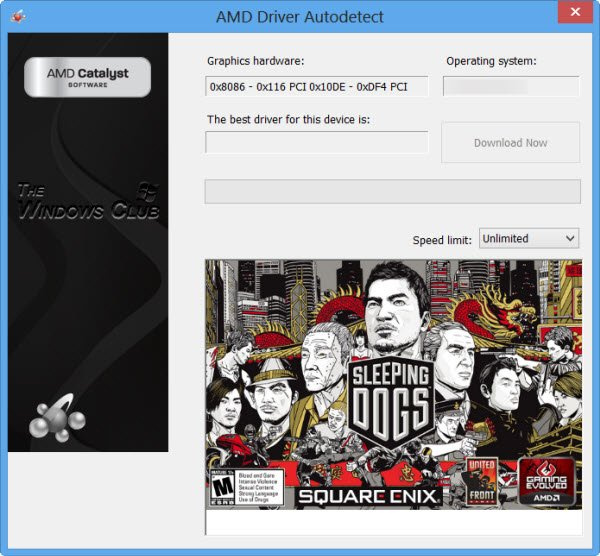
Najlepszy sposób na aktualizację Sterowniki karty graficznej zrób to za pomocą narzędzi do aktualizacji sterowników. W zależności od procesora używanego w systemie spróbuj wykonać następujące czynności:
- Asystent sterowników i pomocy technicznej firmy Intel : Intel Driver and Support Assistant może pomóc w prawidłowej aktualizacji sterowników w systemach Intel. Działa to, gdy aktualizacja sterowników zwykle kończy się niepowodzeniem.
- Automatyczne wykrywanie AMD : Użytkownicy AMD mogą używać wersji narzędzia do aktualizacji sterowników AMD. To narzędzie jest znane jako AMD Auto Detect i może aktualizować sterowniki, które nie są objęte normalną procedurą.
Jeśli używasz zewnętrznego GPU , możesz pobrać Sterowniki karty graficznej bezpośrednio ze strony producenta.
Połączony : Jak ponownie uruchomić sterownik grafiki w systemie Windows
2] Pobierz najnowszą wersję DirectX na swój komputer.
Wielu użytkowników potwierdziło, że pobranie i zainstalowanie najnowszej wersji DirectX w ich systemie rozwiązało problem w dyskusji. Ta wersja jest dostępna w witrynie Microsoft.com. DirectX instaluje w systemie kilka bibliotek wykonawczych wymaganych do gry i innych multimediów.
3] Dodaj GPU do swojego systemu
Jeśli grasz w grę z dużymi wymaganiami graficznymi, upewnij się, że Twój system ma wszystko, czego potrzebujesz do spełnienia minimalnych wymagań. Karta graficzna jest częścią minimalnych wymagań. Ciężkie gry zwykle wymagają zewnętrznego GPU.
Aby rozwiązać ten problem, możesz albo kupić nową kartę graficzną, albo przestać grać w grę. Jeśli sprzęt nie wystarczy, nic innego nie będzie działać.
Czytać: Komputer z systemem Windows zawiesza się podczas instalowania sterownika karty graficznej
4] Zaktualizuj swój system Windows
Czasami firma Microsoft rozpoznaje opinie przesłane przez użytkowników i rozwiązuje typowe problemy w systemie Windows. Te poprawki są dodawane za pośrednictwem aktualizacji systemu Windows. Możesz ręcznie zaktualizować system w następujący sposób:
- Kliknij prawym przyciskiem myszy Wyruszać przycisk i wybierz Ustawienia z menu.
- W Ustawienia okno, przejdź do Karta Windows Update na liście po lewej stronie.
- W prawym panelu kliknij Sprawdź aktualizacje aktualizacja Okno do najnowszej wersji.
Dlaczego potrzebuję oddzielnego procesora graficznego do gier?
Gry wymagają lepszego renderowania grafiki, dlatego potrzebna jest lepsza karta graficzna. Oprócz lepszego procesora graficznego potrzebują również bardziej wyrafinowanego odprowadzania ciepła. GPU pomoże upewnić się, że grafika jest wyświetlana poprawnie. W przypadku, gdy GPU nie pasuje do znaku, gra przestanie działać i możesz napotkać błąd w dyskusji.
Skąd mam wiedzieć, czy moja karta graficzna nie działa?
Awaria procesora graficznego jest tak samo krytyczna jak awaria procesora. Pierwszym objawem jest błąd Blue Screen of Death. Ponadto zauważysz przegrzanie systemu. Wentylator może pracować szybciej niż zwykle. Następnie na wyświetlaczu mogą pojawić się problemy.
Czytać:
- Sterownik graficzny Intel ciągle się zawiesza
- Sterownik AMD ciągle się zawiesza
Co powinienem zrobić, jeśli moja karta graficzna ulegnie awarii?
Jeśli Twój GPU jest wewnętrznym GPU, pomocne będzie po prostu zaktualizowanie sterowników. Jeśli jednak nie zadziała, będziesz musiał wysłać go do wymiany sprzętu. Zewnętrzne GPU można dość łatwo wymienić. Jeśli nie, możesz również dodać procesory graficzne oparte na USB.
Co jeśli kupię laptopa bez zewnętrznego GPU?
Jeśli Twój laptop nie ma wbudowanego zewnętrznego procesora graficznego, możesz dokupić opcje USB. Jednak najnowsze wersje procesorów Intel są dostarczane z procesorami graficznymi z serii Iris. Te GPU mogą wystarczyć do wielu gier. Więc zdecyduj mądrze, zanim wydasz dodatkowe pieniądze.
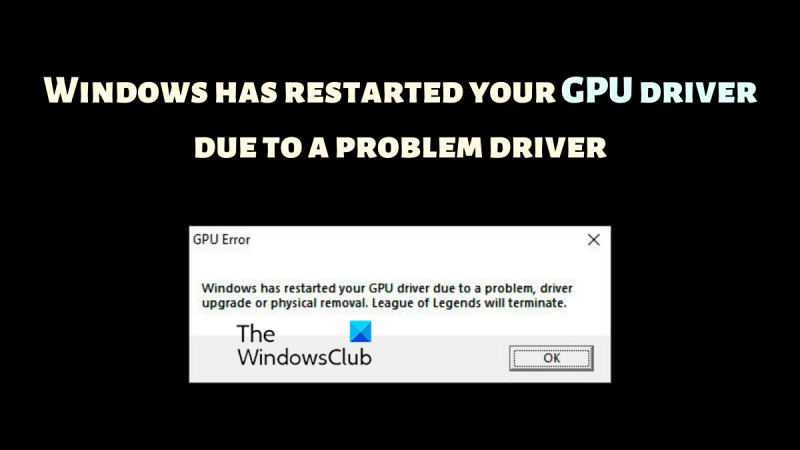












![GPUpdate Force nie działa na komputerach z systemem Windows [Poprawka]](https://prankmike.com/img/group-policy/E3/gpupdate-force-not-working-on-windows-computers-fix-1.png)

